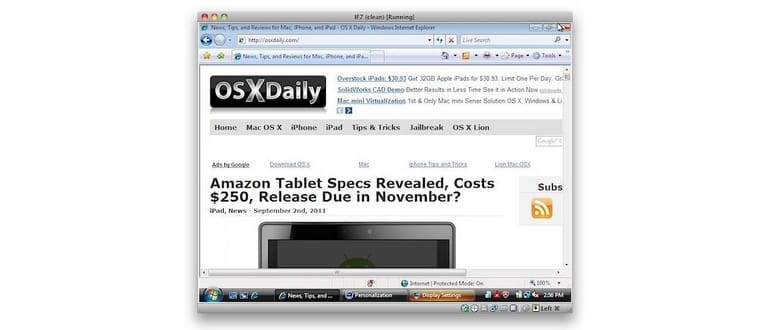Se sei un utente Mac e hai bisogno di utilizzare Internet Explorer con Mac OS X, le opzioni a tua disposizione sono piuttosto limitate: puoi provare a eseguire IE su Mac OS X tramite Wine, ma spesso si rivela lento e pieno di bug. L’alternativa è il dual boot con Windows, che può essere un vero fastidio perché richiede un riavvio, oppure la virtualizzazione usando software come Parallels, VMWare o VirtualBox. La virtualizzazione è generalmente il metodo più efficace, poiché consente di eseguire Internet Explorer e altre applicazioni Windows direttamente su OS X. Tuttavia, alcuni di questi software possono essere costosi e richiedono una licenza di Windows, giusto? Ebbene, non è così!
Esegui Internet Explorer 7, 8, 9, 10 e 11 in Mac OS X in modo facile e gratuito
In questo articolo, ti mostreremo come installare Internet Explorer 7, 8, 9, 10 e 11 in una macchina virtuale che esegue Windows, direttamente su Mac OS X, senza spendere un centesimo. Utilizzeremo VirtualBox, un software gratuito di Oracle, insieme alle macchine virtuali di Internet Explorer messe a disposizione da Microsoft per il testing. Il trucco sta nel convertire queste VM di IE gratuite affinché funzionino senza problemi su OS X (o Linux, in termini tecnici). E la buona notizia è che tutto questo viene gestito automaticamente con il metodo che ti mostreremo.
Nota: la password dell’amministratore per tutte le VM di IE è «Password1» (senza virgolette). Questo è stato testato e confermato per funzionare su tutte le versioni moderne del sistema operativo Mac, tra cui OS X 10.10 Yosemite, OS X 10.9 Mavericks, 10.8 Mountain Lion, OS X 10.7 Lion e Mac OS X 10.6 Snow Leopard.
Le dimensioni dell’installazione per la macchina virtuale di IE sono circa 11 GB, mentre per installare tutte le VM Windows occorreranno circa 48 GB di spazio su disco.
- Scarica e Installa VirtualBox – Scarica ora (link diretto per il download di .dmg) – oppure visita la pagina dei download di VirtualBox
- Avvia il terminale (situato in / Applicazioni / Utility /)
- Decidi quali versioni di Internet Explorer desideri scaricare e installare – ogni versione di Internet Explorer è contenuta in una macchina virtuale separata eseguita all’interno di VirtualBox. In altre parole, se desideri utilizzare Internet Explorer 7, 8 e 9, dovrai scaricare tre VM separate, il che potrebbe richiedere un po’ di tempo, quindi preparati. Seleziona il testo qui sotto e copialo:
-
Installa TUTTE le versioni di Internet Explorer: IE7, IE 8, IE 9, IE10, IE11
-
Installa solo Internet Explorer 11
-
Installa solo Internet Explorer 10
-
Installa solo Internet Explorer 7
-
Installa solo Internet Explorer 8
-
Installa solo Internet Explorer 9
- Copia e incolla il comando selezionato sopra nel Terminale e premi Invio. Questo avvierà il processo di download e conversione. Il tempo necessario dipenderà dalla tua connessione Internet e da quante versioni di Internet Explorer hai scelto di installare.
- Avvia VirtualBox e avvia Windows e Internet Explorer: seleziona la macchina virtuale corrispondente alla versione di Internet Explorer che intendi utilizzare: IE7, IE8, IE9, quindi fai clic sul pulsante «Start» per avviare la macchina Windows con quella versione di Internet Explorer.
curl -s https://raw.githubusercontent.com/xdissent/ievms/master/ievms.sh | bash
curl -s https://raw.githubusercontent.com/xdissent/ievms/master/ievms.sh | IEVMS_VERSIONS=»11″ bash
curl -s https://raw.githubusercontent.com/xdissent/ievms/master/ievms.sh | IEVMS_VERSIONS=»10″ bash
curl -s https://raw.github.com/xdissent/ievms/master/ievms.sh | IEVMS_VERSIONS=»7″ bash
curl -s https://raw.github.com/xdissent/ievms/master/ievms.sh | IEVMS_VERSIONS=»8″ bash
curl -s https://raw.githubusercontent.com/xdissent/ievms/master/ievms.sh | IEVMS_VERSIONS=»9″ bash
Ricorda che la password di amministratore di Windows predefinita è «Password1», che è anche il suggerimento per la password all’interno della VM, nel caso tu la dimentichi.
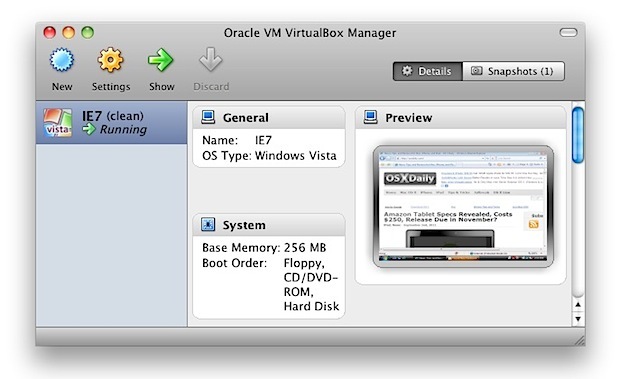
Questo è davvero tutto ciò che devi fare. Questi comandi fanno parte dello script ievms di xdissent e gestiscono l’intera procedura di download, conversione e installazione. Non potrebbe essere più facile.
Nota: se riscontri problemi con il suddetto URL o se i comandi non funzionano, potrebbe essere dovuto al fatto che Github ha cambiato la struttura dell’URL. Da github.com a githubusercontent.com, come segue:
curl -s https://raw.github.com/xdissent/ievms/master/ievms.sh | bash
Diventa:
curl -s https://raw.githubusercontent.com/xdissent/ievms/master/ievms.sh | bash
Nota che l’URL cambia da github a githubusercontent, ma tutto il resto rimane invariato. (Grazie Blair!)
VM Snapshots: supera il limite di 30 giorni di Microsoft
L’aspetto fantastico di questo metodo è che aggira la limitazione di 30 giorni di Microsoft utilizzando le istantanee, una funzionalità integrata in VirtualBox. Questo preserva lo stato originale di Windows VM e consente di utilizzare continuamente la macchina virtuale di IE senza limiti di tempo, semplicemente ripristinando lo snapshot originale una volta scaduti i 30 giorni.
Per utilizzare un’istantanea dopo la scadenza di Windows di 30 giorni, apri VirtualBox, seleziona la VM di IE e fai clic sul pulsante «Istantanee». Da qui puoi ripristinare l’istantanea originale creata e utilizzare di nuovo IE per altri 30 giorni. Puoi ripetere questo processo all’infinito, mantenendo un ambiente di test IE pulito per sempre.
Che dire di IE 6?
IE6 sta rapidamente scomparendo, ma se hai davvero bisogno di usarlo, puoi seguire questa guida per farlo funzionare su Mac OS X. Tieni presente che non è così semplice come i metodi di virtualizzazione descritti sopra e richiede un emulatore di Wine, quindi il tuo successo può variare.
Perché utilizzare Internet Explorer su un Mac?
Questa è una domanda frequente, ma i principali motivi per cui gli utenti Mac hanno bisogno di Internet Explorer sono legati allo sviluppo web e alla compatibilità delle app, oltre all’accesso a determinati siti o applicazioni che richiedono IE per essere visualizzate correttamente. Se non rientri in queste categorie, non c’è molto vantaggio nell’installare IE su Mac OS X, poiché Safari, Chrome e Firefox sono tutte eccellenti alternative con prestazioni nettamente superiori su Mac.
Aggiornamenti per il 2024: cosa c’è di nuovo?
Nel 2024, l’utilizzo di Internet Explorer continua a diminuire, con la maggior parte degli utenti che si rivolgono a browser moderni e più sicuri. Tuttavia, ci sono ancora situazioni in cui IE è necessario, specialmente per testare la compatibilità delle applicazioni web. Inoltre, nuove soluzioni di virtualizzazione stanno emergendo, come l’integrazione con Docker, che potrebbe semplificare ulteriormente il processo di installazione e gestione delle versioni di IE. Assicurati di rimanere aggiornato sulle ultime tecnologie e sulle migliori pratiche per garantire un’esperienza di navigazione fluida e sicura sul tuo Mac.